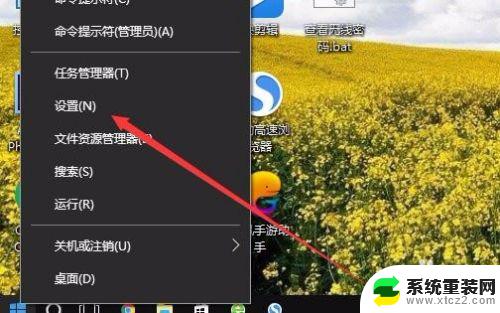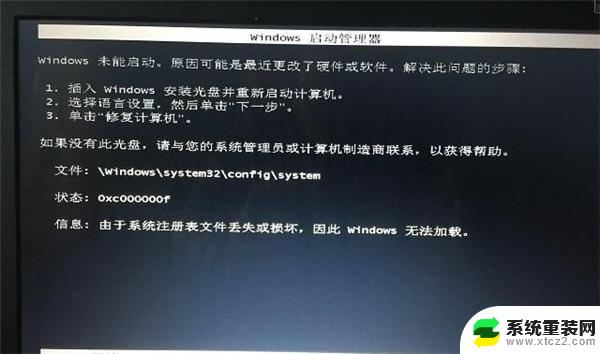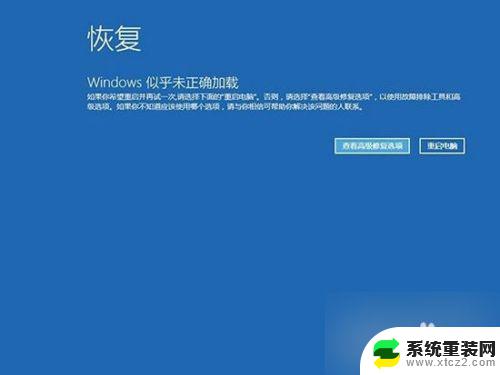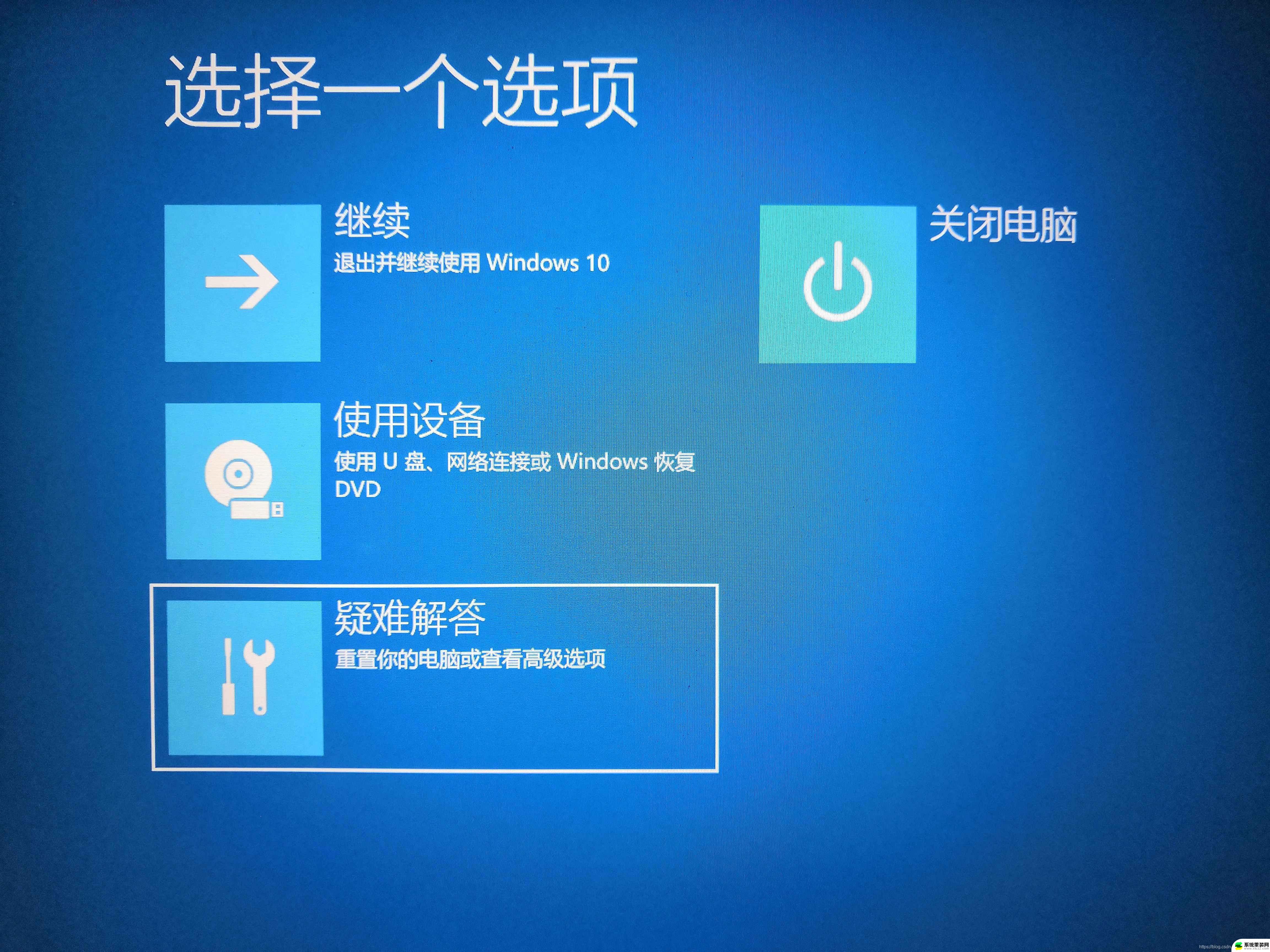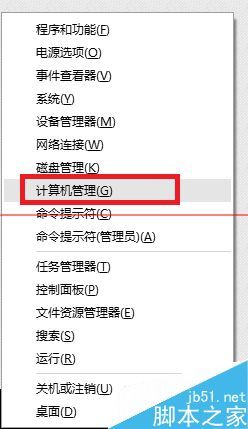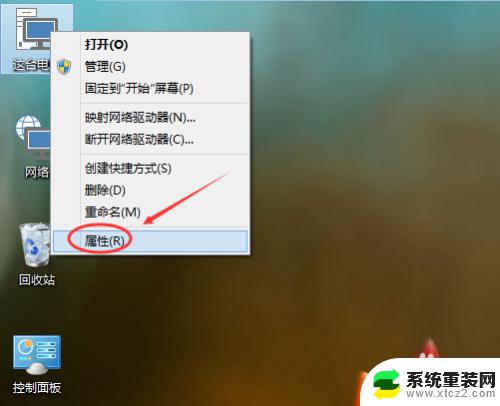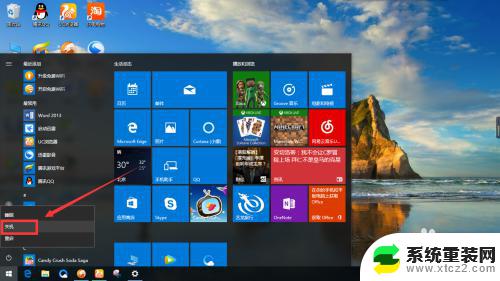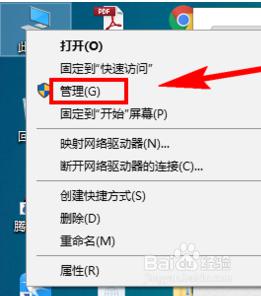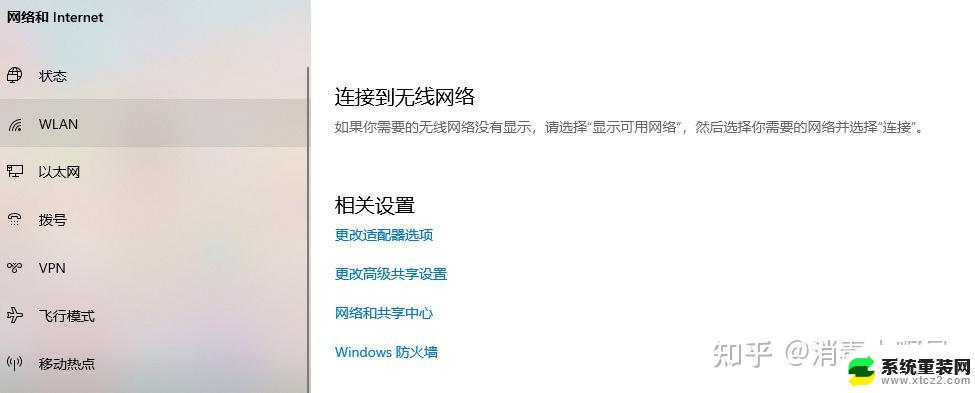修复驱动器出现问题 Win10如何修复驱动器错误
更新时间:2024-06-13 14:07:02作者:xtang
Win10系统中,有时候我们可能会遇到驱动器出现问题的情况,这会导致我们无法正常使用电脑或者设备,而修复驱动器错误是一件比较重要的事情,可以帮助我们解决各种问题,恢复设备的正常运行状态。那么在Win10系统中,我们该如何修复驱动器错误呢?接下来就让我们一起来看看具体的解决方法吧。
操作方法:
1.在Windows10桌面依次点击“开始/Windows系统/控制面板”菜单项
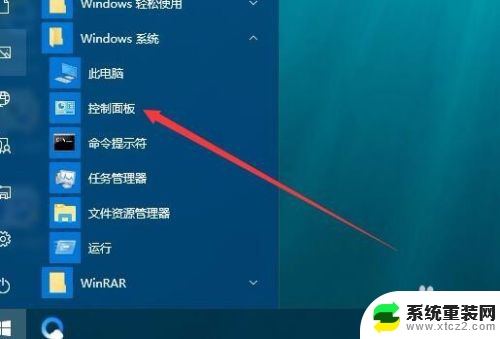
2.在打开的控制面板窗口,我们点击上面的“系统和安全”快捷链接
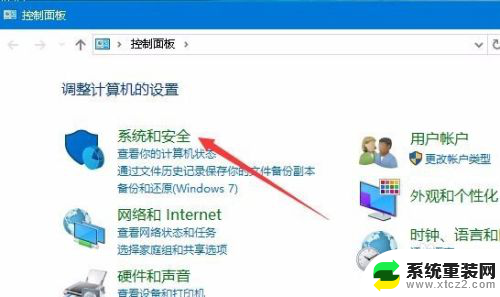
3.在打开的系统和安全窗口中我们点击第一项“安全和维护”快捷链接
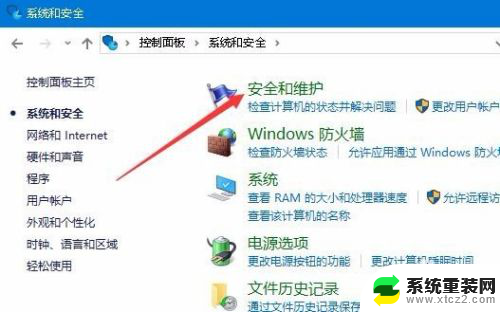
4.在打开的安全和维护窗口中,点击“维护”右侧的展开按钮
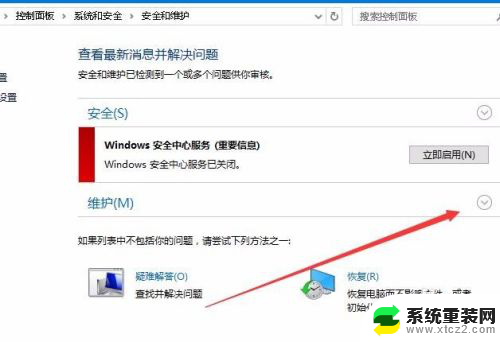
5.在展开的列表中,我们可以看到为“驱动器状态”的一项。在这里可以看到磁盘是否正常工作。
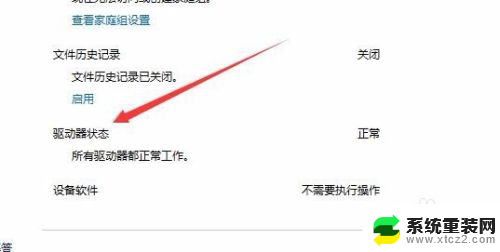
以上就是修复驱动器出现问题的全部内容,如果您遇到这种情况,您可以按照以上方法解决,希望这些方法能对您有所帮助。